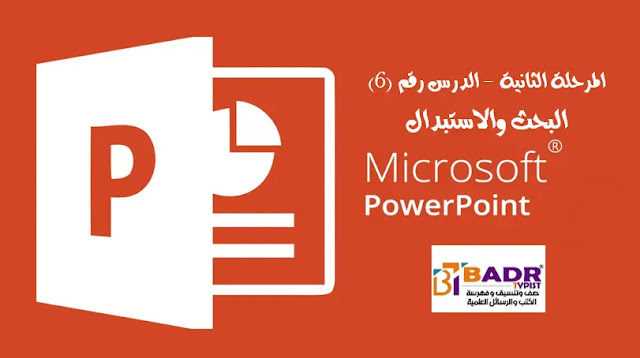المرحلة الثانية: التعامل مع شرائح بوربوينت PowerPoint 2016
الدرس (6): البحث عن النص واستبداله.
مقدمة
عندما تعمل مع عروض تقديمية أطول، قد يكون من الصعب ويستغرق وقتًا طويلاً تحديد موقع كلمة أو عبارة معينة. يمكن لـ بوربوينت البحث تلقائيًا في العرض التقديمي الخاص بك باستخدام ميزة البحث، ويسمح لك بتغيير الكلمات أو العبارات بسرعة باستخدام ميزة الاستبدال.
البحث عن نص
(1) من علامة التبويب الصفحة الرئيسية، انقر فوق الأمر بحث.
(2) سيظهر مربع حوار. أدخل النص الذي تريد البحث عنه في حقل "البحث عن:" ثم انقر فوق "بحث عن التالي".
(3) إذا تم العثور على النص، سيتم تحديده.
يمكنك أيضًا الوصول إلى الأمر "بحث" بالضغط على Ctrl+F على لوحة المفاتيح.
استبدال نص
في بعض الأحيان، قد تكتشف أنك ارتكبت خطأً متكررًا طوال عرضك التقديمي - مثل التهجئة الخاطئة لاسم شخص ما - أو أنك بحاجة إلى استبدال كلمة أو عبارة معينة بكلمة أو عبارة أخرى. يمكنك استخدام ميزة الاستبدال لإجراء مراجعات سريعة.
(1) من علامة التبويب الصفحة الرئيسية، انقر فوق الأمر "استبدال".
(2) سيظهر مربع حوار. اكتب النص الذي تريد البحث عنه في حقل "البحث عن:".
(3) اكتب النص الذي تريد استبداله به في الحقل "استبدال بـ:"، ثم انقر فوق "بحث عن التالي".
(4) إذا تم العثور على النص، سيتم تحديده. راجع النص للتأكد من رغبتك في استبداله.
(5) إذا كنت تريد استبداله، فحدد أحد خيارات الاستبدال. سيتم استبدال المثيلات الفردية، وسيحل استبدال الكل محل كل مثيل. في مثالنا، سنستخدم خيار الاستبدال.
(6) سيتم استبدال النص المحدد.
(7) سينتقل بوربوينت إلى المثيل التالي للنص في العرض التقديمي. عند الانتهاء من استبدال النص، انقر فوق إغلاق للخروج من مربع الحوار.
عندما يتعلق الأمر باستخدام "استبدال الكل"، من المهم أن تتذكر أنه يمكن العثور على تطابقات لم تتوقعها وقد لا تريد تغييرها بالفعل. استخدم هذا الخيار فقط إذا كنت متأكدًا تمامًا من أنه لن يحل محل أي شيء لا تقصده.